Bir Microsoft Office programında taç yazmak için bir klavye kısayolu kullanın veya bir sembol ekleyin. MS Office'te çalışmıyorsanız veya çevrimiçi yayınlamak için bir taç sembolü oluşturmak istiyorsanız, sembolü kopyalayıp yapıştırmak için Windows Karakter Eşlem aracını kullanın.
Taç Yazmak için Klavye Kısayollarını Kullanın
Windows, Kral ve Kraliçe satranç taşlarına dayalı dört farklı taç sembolü eklemek için klavye kısayollarına sahiptir. Kısayol kullanmak için tuşunu basılı tutun. alt tuşuna basın ve klavyenizdeki sayı satırını değil, sayı tuş takımını kullanarak sembolün sayı kodunu yazın. bıraktığınızda sembol görünür alt.
Günün Videosu
Dört sembol kodu şunlardır:
- Beyaz Kral tacı -- ♔ -- Alt-9812
- Beyaz Kraliçe tacı -- ♕ -- Alt-9813
- Kara Kral tacı -- ♚ -- Alt-9818
- Kara Kraliçe tacı -- ♛ -- Alt-9819
Uç
- Sayı tuş takımı olmayan bir dizüstü bilgisayarda veya cihazda kısayol kullanmak için klavyede bir kısayol olup olmadığını kontrol edin. fn İşlev tuşu ve bazı harf tuşlarının üzerindeki sayılar. Varsa, her iki düğmeye de basın.
fn ve alt tuşlarına basın ve kodu yazmak için numaralı harf tuşlarını kullanın.
Bir MS Office programında taç sembolünü eklemek istediğiniz yeri seçin. Aç Sokmak sekme. Seçme sembol ve daha sonra Daha Fazla Sembol.
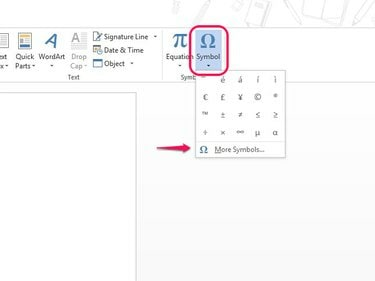
Resim Kredisi: Görüntü nezaket Microsoft
Yazı Tipi kutusu seçimini şu şekilde değiştirin: Arial Unicode MS ve Altkümesi Çeşitli Semboller. Listeden kullanmak istediğiniz taç sembolünü seçin, Sokmak ve daha sonra Kapat.
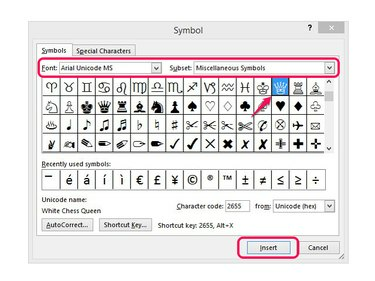
Resim Kredisi: Görüntü nezaket Microsoft
Uç
Bir sembol eklediğinizde, Sembol menüsündeki Son Kullanılanlar listesinde görünür ve belgenize aramanıza gerek kalmadan başka bir sembol eklemenin hızlı bir yolunu sunar.
Karakter Haritasından Taç Ekleme
Windows Karakter Haritası, sembolleri sisteminizin panosuna kopyalamanıza ve ardından yapıştırmanıza olanak tanır. Aracı MS Office programlarında kullanabilmenize rağmen, farklı bir programda çalışıyorsanız veya bir web sitesine bir taç sembolü kopyalamak istiyorsanız da yararlıdır.
Windows 8 Giriş ekranında Karakter Eşlem'i açmak için şunu yazın karakter haritası Bir arama başlatmak ve aracı seçmek için Windows 7'de şunu arayın: karakter haritası Başlat menüsünde açın ve açın.
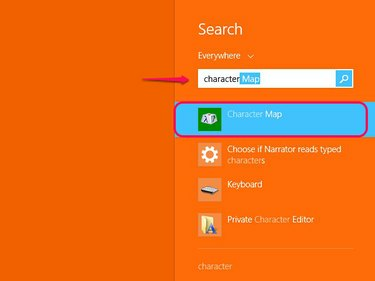
Resim Kredisi: Görüntü nezaket Microsoft
gibi taç sembolleri içeren bir yazı tipi seçin. Arial Unicode MS veya Segoe UI Sembolü. Taç sembolleri satranç taşları olarak etiketlenir, bu nedenle yazın Satranç Ara kutusunda. Kutuyu göremiyorsanız, kontrol edin Gelişmiş Görünüm Menüyü genişletmek için
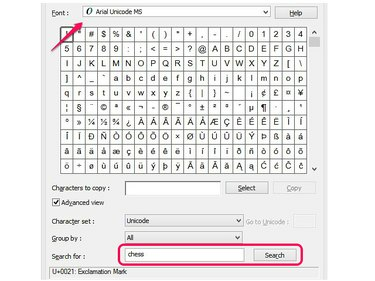
Resim Kredisi: Görüntü nezaket Microsoft
Taç görüntülerinden birini seçin ve düğmesine basın. Seçme Kopyalanacak Karakterler kutusuna eklemek için Seçme kopyala tepeyi sistemin panosuna koymak için. Artık sembolü yapıştırabilirsiniz.

Resim Kredisi: Görüntü nezaket Microsoft
Uç
- Tepeyi özelleştirmek için MS Office metin düzenleme araçlarını kullanın. Örneğin, boyutunu ve rengini değiştirebilir veya ekleyebilirsiniz. metin efektleri.
- Farklı taç sembolü tasarımlarına erişmek için çevrimiçi arama yapın ücretsiz taç yazı tipleri bilgisayarınıza indirebilirsiniz. Virüsler ve kötü amaçlı yazılımlarla ilgili sorunlardan kaçınmak için saygın siteler kullanın ve ne indirdiğine dikkat et.




